Come vedere le password del wifi salvate e memorizzate sul tuo telefono o tablet android con cui ti sei collegato in precedenza.
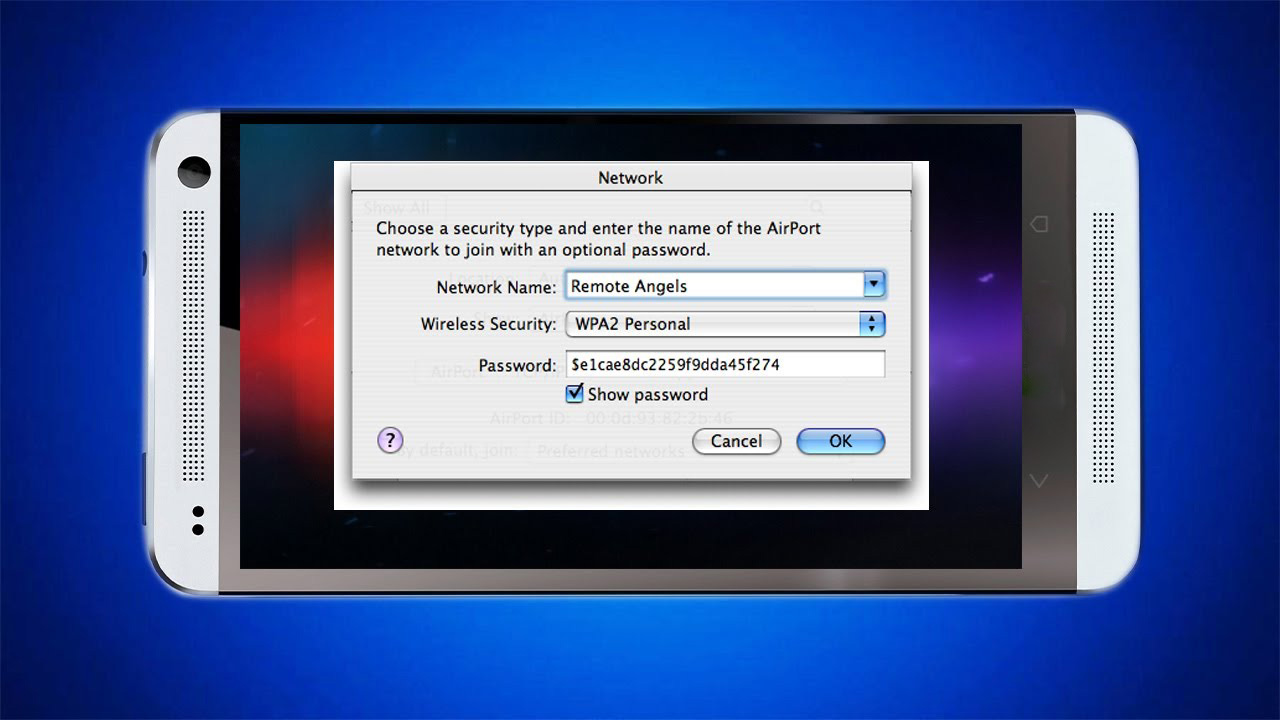
Durante l’utilizzo quotidiano del tuo dispositivo Android, probabilmente ti sei connesso a dozzine di reti Wi-Fi. Scuola, casa, lavoro, palestra, case dei tuoi amici, e ogni volta che hai digitato una di queste password Wifi, il tuo dispositivo Android l’ha salvata per sicurezza e facile accesso per un uso futuro.
L’unico problema è che non è possibile visualizzare le password Wifi salvate che il dispositivo ha memorizzato.
Forse vuoi connettere un secondo dispositivo a una di queste reti, o sei con un amico che vuole accedere allo stessa rete hotspot wifi, ma senza un modo per accedere alle password effettive che il tuo dispositivo ha memorizzato, non sarai di molto aiuto.
Lo sviluppatore Alexandros Schillings ha quindi deciso di rimediare a questo problema con un’app che consente di visualizzare tutte le password Wi-Fi salvate sul dispositivo Android.
L’app richiede l’accesso come root, ma al di là di questo, rende incredibilmente facile trovare e condividere le tue password Wifii memorizzate.
1) Installare WiFi Key Recovery
L’app di Schillings si chiama WiFi Key Recovery ed è disponibile gratuitamente su Google Play Store. Cerca l’app per nome per installarla sul tuo dispositivo rooted oppure vai direttamente alla pagina di installazione sottostante.
[appbox googleplay aws.apps.wifiKeyRecovery]
2) Visualizzazione delle password Wifi salvate
Quando si avvia WiFi Key Recovery per la prima volta, l’app chiederà l’accesso come super utente. Tocca “Concedi” sul popup, quindi verrai indirizzato a un elenco contenente tutte le reti Wi-Fi a cui sei mai stato collegato, in cui ogni voce mostra una password nel campo “psk”.
Se ti sei connesso a molte reti Wifii diverse durante l’utilizzo del tuo dispositivo Android, la tua lista potrebbe essere piuttosto lunga. In tal caso, puoi cercare una determinata rete Wi-Fi utilizzando il campo “SSID Quicksearch”.
3) Condivisione delle password Wifi
Se hai bisogno di condividere una di queste password con un altro dispositivo, hai a disposizione alcune opzioni.
Inizia toccando qualsiasi voce nell’elenco, quindi apparirà un piccolo menu. Ciò ti consente di utilizzare il sistema di condivisione integrato di Android per inviare solo la password o l’intera voce.
C’è anche un’opzione per la condivisione tramite codice QR, ma ciò richiede l’installazione di un’app aggiuntiva.
Se desideri conservare l’intero elenco per sicurezza, tocca il pulsante del menu hardware del dispositivo (o il pulsante del menu a tre punti nella barra di navigazione del software). Da qui, scegli “Esporta” per generare un file di testo con tutte le password salvate.
Da qui, puoi utilizzare il menu di condivisione di Android per inviare questo file a un altro dispositivo, oppure puoi semplicemente toccare “su SD” se preferisci salvare una copia di questo file di testo nella partizione di archiviazione del tuo dispositivo. E, naturalmente, se la tua lista non è troppo lunga, puoi sempre prendere (e condividere) uno screenshot.
In quali situazioni ti è ritrovato utile il WiFi Key Recovery? Fateci sapere nella sezione commenti qui sotto.
